Chromebook을 별도의 화면이나 TV에 연결하는 방법

Chrome OS는 사용자가 Chromebook을 별도의 화면이나 TV에 연결할 수 있는 다양한 방법을 지원합니다.

PUP.Tuto4PC는 애드웨어, 도구 모음 설정 및 기타 프로그램이 포함된 원치 않는 응용 프로그램입니다.
기술적으로 PUP.Tuto4PC는 바이러스는 아니지만 운영 체제를 깊숙이 파고들 수 있는 루트킷, 브라우저 하이재킹 등과 같은 많은 악성 코드를 포함하고 있습니다. 업계에서는 일반적으로 PUP.Tuto4PC를 "PUP" 또는 잠재적으로 원치 않는 프로그램이라고 부릅니다.
PUP.Tuto4PC는 광고 수익을 늘리는 것뿐만 아니라 blackhat SEO를 사용하여 검색 결과에서 웹 사이트의 검색 순위를 높이는 데 사용됩니다.
PUP.Tuto4PC는 PUP.Tuto4PC 설치에 포함된 무료 소프트웨어(비디오 녹화/스트리밍, 다운로드 - PDF 관리 또는 생성)를 설치한 후 컴퓨터에 "침투"할 수 있습니다.
이러한 원치 않는 프로그램은 많은 다운로드 사이트(예: CNET, Brothersoft 또는 Softonic)의 사용자 정의 설정에도 포함되어 있습니다. 따라서 이러한 웹사이트에서 소프트웨어를 다운로드하는 경우 소프트웨어 설치 과정에서 PUP.Tuto4PC가 설치될 가능성이 높습니다.
PUP.Tuto4PC는 Internet Explorer(BHO) 및 Firefox/Chrome(BHO) 브라우저 플러그인의 광고 지원 도구(사용자는 배너, 검색, 팝업, 팝언더, 링크 광고를 볼 수 있습니다. 플러그인)이며 다양한 수익화를 통해 배포됩니다. 설치 과정 중 플랫폼.
브라우저 확장에는 홈페이지, 검색 설정을 포함한 브라우저 설정을 편집하거나 사용자 정의할 수 있는 다양한 기능이 포함되어 있으며 경우에 따라 브라우저의 로드 시간 임계값을 수정할 수 있습니다. Internet Explorer 브라우저, 경쟁 소프트웨어가 변경되는 것을 방지하기 위해 Firefox 브라우저에 잠금 파일을 배치합니다. 해당 설정을 비활성화하고 플러그인의 크로스 사이트 스크립팅을 허용하도록 브라우저의 콘텐츠 보안 정책을 비활성화합니다.
메모:
XSS(Cross Site Scripting)는 해커가 웹 사이트에 악성 스크립트(일반적으로 javascript 또는 HTML)를 삽입할 수 있도록 허용하는 공격 유형으로, 사용자 측(사용자의 브라우저에서)에서 실행됩니다.
따라서 소프트웨어를 설치할 때 주의를 기울여야 합니다. 일반적으로 소프트웨어를 설치할 때 PUP.Tuto4PC 브라우저 하이재커와 같은 설치 옵션이 있습니다. 따라서 설치를 진행하기 전에 약관을 주의 깊게 읽어 보아야 합니다.
1단계: AdwCleaner로 PUP.Tuto4PC 애드웨어 제거
1. AdwCleaner를 장치에 다운로드하고 설치합니다.
AdwCleaner를 장치에 다운로드하고 여기에서 설치하세요 .
2. AdwCleaner를 열기 전에 컴퓨터의 모든 프로그램과 웹 브라우저를 닫은 다음 AdwCleaner 아이콘을 두 번 클릭하십시오.

AdwCleaner를 실행할 것인지 묻는 메시지가 Windows 컴퓨터에 나타나면 실행을 허용하십시오.
3. AdwCleaner 프로그램이 열리면 아래와 같이 스캔 버튼을 클릭하세요.
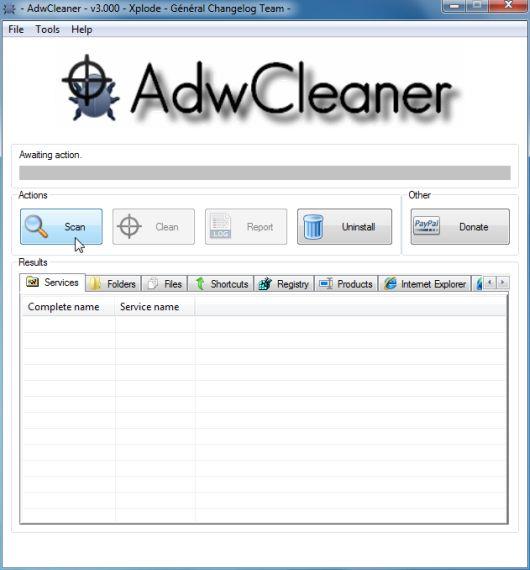
AdwCleaner는 이제 컴퓨터에 설치된 PUP.Tuto4PC 악성 파일 검색을 시작합니다.
4. 컴퓨터에서 발견된 유해한 PUP.Tuto4PC 파일(있는 경우)을 제거하려면 치료 버튼 을 클릭하십시오 .
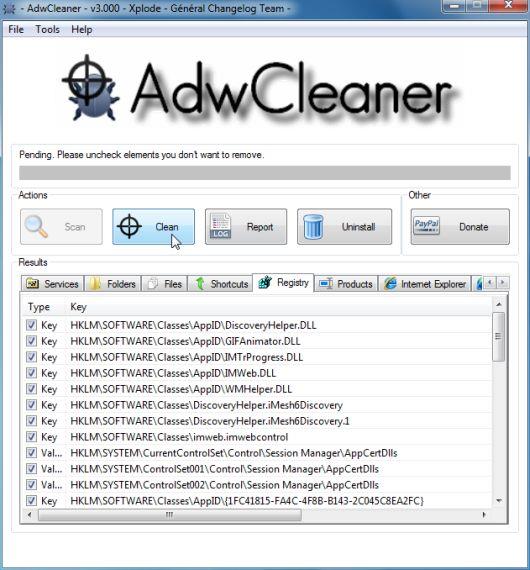
AdwCleaner는 컴퓨터를 다시 시작하기 위해 열려 있는 파일이나 데이터 또는 프로그램을 저장하라는 알림을 표시합니다. 파일과 데이터를 저장한 후 확인을 클릭합니다.
2단계: 정크웨어 제거 도구를 사용하여 PUP.Tuto4PC 브라우저 하이재커 제거
정크웨어 제거 도구는 매우 "강력한" 유틸리티로, Internet Explorer, Firefox 및 Google Chrome 브라우저에서 PUP.Tuto4PC 바이러스를 제거합니다.
1. 컴퓨터에 정크웨어 제거 도구를 다운로드하고 설치합니다.
장치에 정크웨어 제거 도구를 다운로드하고 여기에서 설치하세요 .
2. 정크웨어 제거 도구 다운로드를 완료한 후 JRT.exe 아이콘을 두 번 클릭합니다.
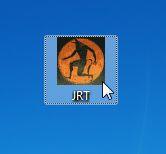
Windows 컴퓨터에 Junkware Removal Tool을 실행할지 묻는 메시지가 나타나면 실행을 허용하세요.
3. 이제 정크웨어 제거 도구가 실행되기 시작하고 명령 프롬프트에서 PUP.Tuto4PC 스캔 프로세스를 수행하려면 아무 키나 눌러야 합니다.
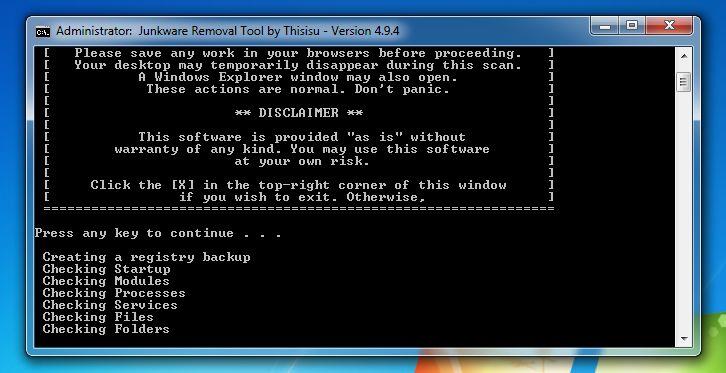
시스템에 따라 검사에 오랜 시간(최대 10분)이 소요됩니다.
4. 정크웨어 제거 도구가 검색 프로세스를 완료하면 유틸리티는 컴퓨터에서 제거할 악성 파일과 레지스트리 키를 표시합니다.
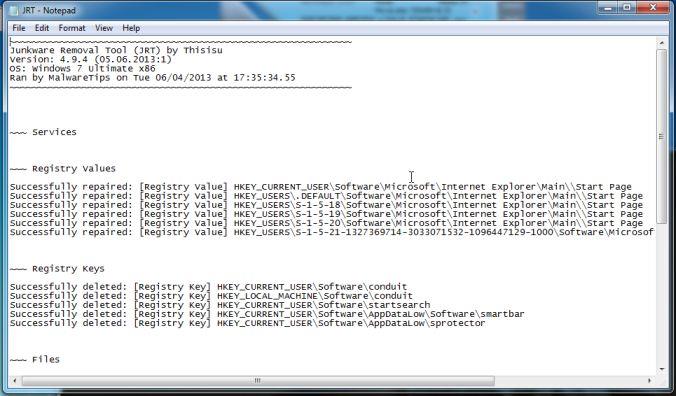
3단계: Malwarebytes Anti-Malware Free로 PUP.Tuto4PC 바이러스 제거
Malwarebytes Anti-Malware Free를 사용하면 웜, 트로이 목마, 루트킷, 루즈, 다이얼러, 스파이웨어 및 기타 맬웨어를 포함한 모든 맬웨어 흔적을 탐지하고 제거할 수 있습니다.
1. Malwarebytes Anti-Malware Free를 컴퓨터에 다운로드하고 설치합니다.
Malwarebytes Anti-Malware Free를 장치에 다운로드하고 여기에서 설치하세요 .
2. 설치가 시작되면 화면의 지시에 따라 설치를 진행하고, 완료되면 마침 버튼을 클릭 하세요 .
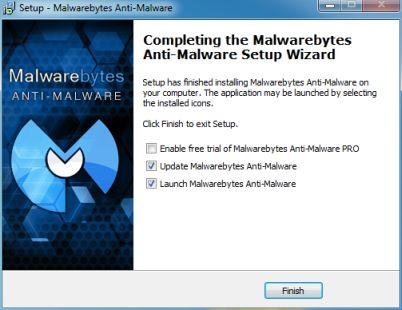
3. 스캐너 탭에서 빠른 스캔 수행을 선택한 다음 스캔 버튼을 클릭하여 PUP.Tuto4PC 악성 파일 검색 프로세스를 시작합니다.
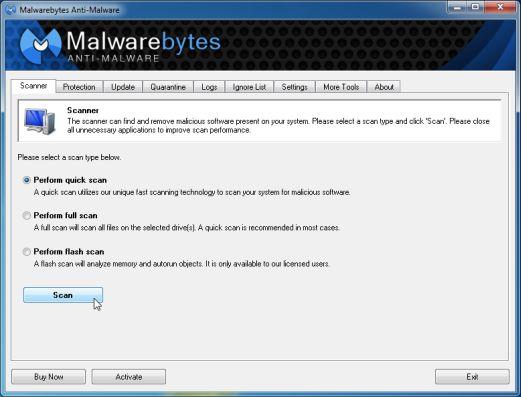
4. Malwarebytes Anti-Malware가 컴퓨터에서 PUP.Tuto4PC를 검색하기 시작합니다.
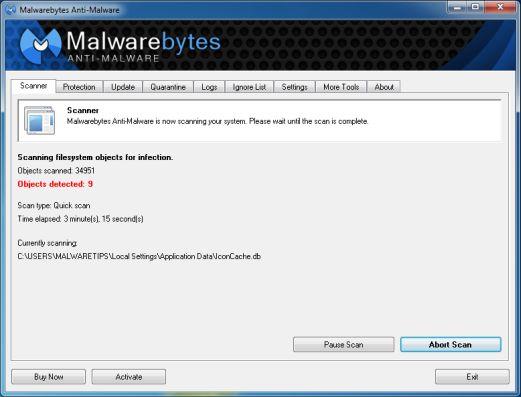
5. Malwarebytes Anti-Malware가 검사 프로세스를 완료하면 결과 표시 버튼을 클릭합니다 .
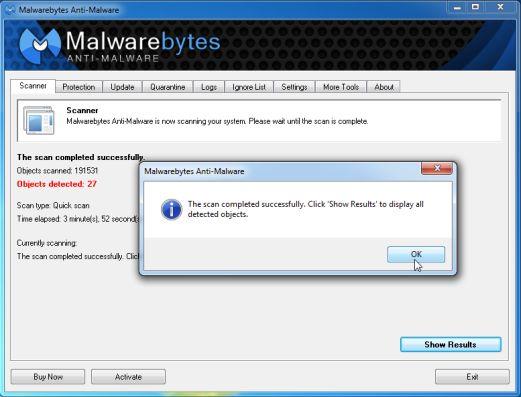
6. 이제 Malwarebytes Anti-Malware가 감지한 검색 결과 목록이 화면에 표시됩니다. 모든 내용을 확인했는지 확인한 후 선택 항목 제거 버튼을 클릭하세요.
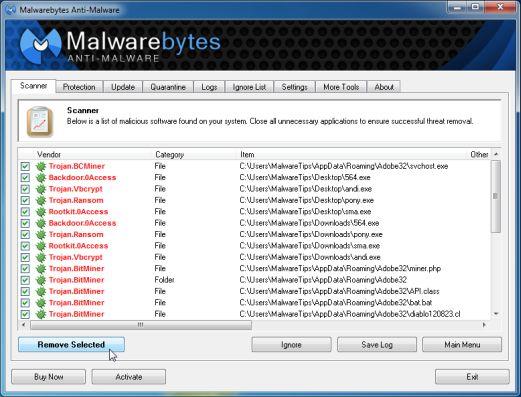
4단계: HitmanPro를 사용하여 PUP.Tuto4PC 테스트
HitmanPro는 프로그램, 안티 바이러스 소프트웨어, 방화벽 등 모든 보안 솔루션(보안 도구 사용)을 적용했음에도 불구하고 컴퓨터에 해를 끼치는 맬웨어(바이러스, 트로이 목마, 루트킷 등)로부터 컴퓨터를 "구출"하도록 설계되었습니다. ..).
1. HitmanPro를 컴퓨터에 다운로드하고 설치합니다.
HitmanPro를 장치에 다운로드하고 여기에서 설치하세요 .
2. HitmanPro.exe (Windows 32비트) 또는 HitmanPro_x64.exe (64비트 버전) 파일을 두 번 클릭합니다 .
그런 다음 다음을 클릭하여 컴퓨터에 HitmanPro를 설치하십시오.
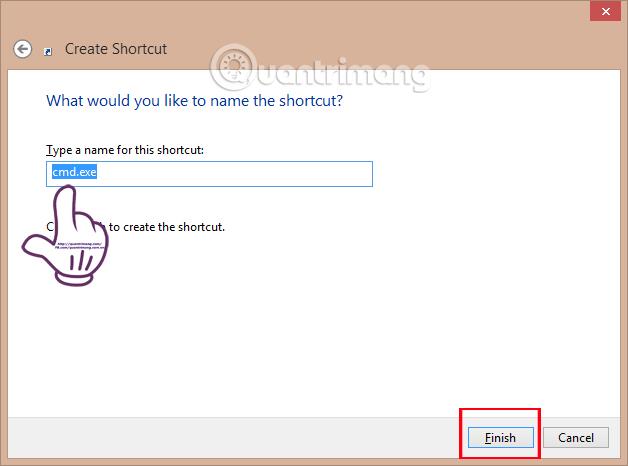
3. HitmanPro는 컴퓨터에서 PUP.Tuto4PC 악성 파일 검색을 시작합니다.
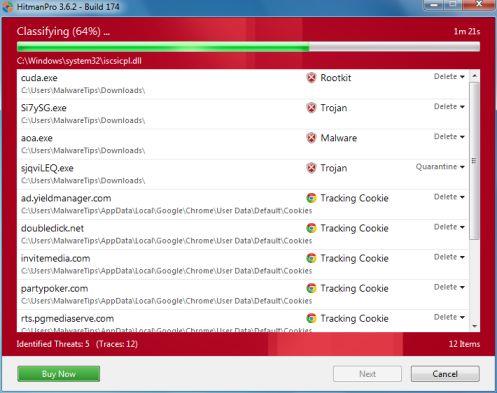
4. 검사 프로세스가 끝나면 컴퓨터에서 탐지된 악성 프로그램의 결과 목록이 화면에 표시됩니다. PUP.Tuto4PC 애드웨어를 제거하려면 다음을 클릭하세요 .
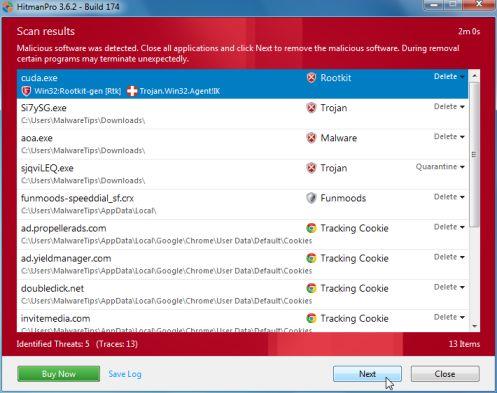
5. 무료 라이센스 활성화 버튼을 클릭하여 30일 동안 프로그램 평가판을 시작하고 컴퓨터에서 모든 악성 파일을 제거합니다.
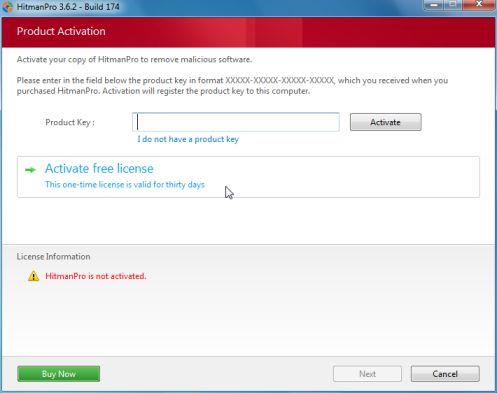
아래 기사를 더 참조하세요.
행운을 빌어요!
Chrome OS는 사용자가 Chromebook을 별도의 화면이나 TV에 연결할 수 있는 다양한 방법을 지원합니다.
iTop Data Recovery는 Windows 컴퓨터에서 삭제된 데이터를 복구하는 데 도움이 되는 소프트웨어입니다. 이 가이드에서는 iTop Data Recovery 사용 방법에 대해 자세히 설명합니다.
느린 PC와 Mac의 속도를 높이고 유지 관리하는 방법과 Cleaner One Pro와 같은 유용한 도구를 알아보세요.
MSIX는 LOB 애플리케이션부터 Microsoft Store, Store for Business 또는 기타 방법을 통해 배포되는 애플리케이션까지 지원하는 크로스 플랫폼 설치 관리자입니다.
컴퓨터 키보드가 작동을 멈춘 경우, 마우스나 터치 스크린을 사용하여 Windows에 로그인하는 방법을 알아보세요.
다행히 AMD Ryzen 프로세서를 실행하는 Windows 컴퓨터 사용자는 Ryzen Master를 사용하여 BIOS를 건드리지 않고도 RAM을 쉽게 오버클럭할 수 있습니다.
Microsoft Edge 브라우저는 명령 프롬프트와 같은 명령줄 도구에서 열 수 있도록 지원합니다. 명령줄에서 Edge 브라우저를 실행하는 방법과 URL을 여는 명령을 알아보세요.
이것은 컴퓨터에 가상 드라이브를 생성하는 많은 소프트웨어 중 5개입니다. 가상 드라이브 생성 소프트웨어를 통해 효율적으로 파일을 관리해 보세요.
Microsoft의 공식 Surface 하드웨어 테스트 도구인 Surface Diagnostic Toolkit을 Windows Store에서 다운로드하여 배터리 문제 해결 등의 필수 정보를 찾으세요.
바이러스가 USB 드라이브를 공격하면 USB 드라이브의 모든 데이터를 "먹거나" 숨길 수 있습니다. USB 드라이브의 숨겨진 파일과 폴더를 표시하는 방법은 LuckyTemplates의 아래 기사를 참조하세요.








